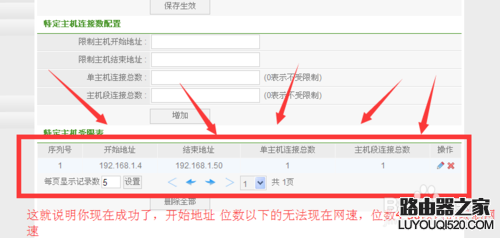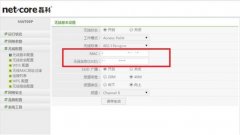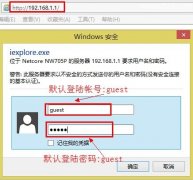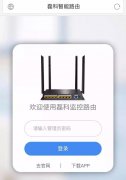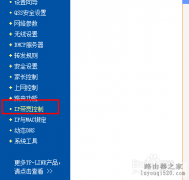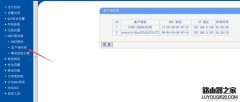也许大家都在,家里的无线如果被别人蹭网了,就会很卡,我现在教大家怎么限制别的人网速。使自己的电脑不卡。
1、无线路由器限制网速,首先进入192.168.1.1,
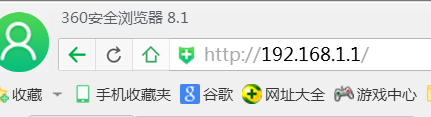
2、进入192.168.1.1之后你会进入到这样的界面,点击高级设置,进入
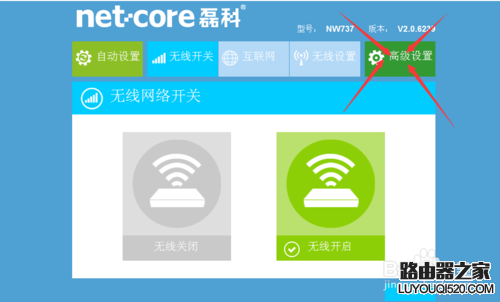
3、接着就教你怎么限制网速了。先点网络安全→再点击连接限制
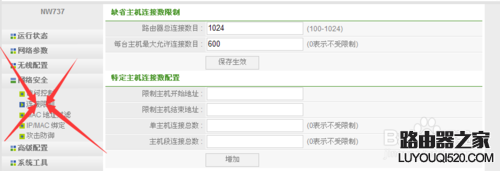
4、限制主机开始地址;你可以填你想限制网速的地址(比如我的是192.168.1.26)哪里就填192.168.1.26
限制主机结束地址;填和限制主机开始地址一样的IP地址192.68.1.26
单主机连接总数;你填的数字越小,别人的网速就越慢(最慢的数字是1,0是不限制网速
主机段连接总数;填和单主机连接总数一样的数字(最慢的数字是1,0是不限制网速
点击增加 就可以了
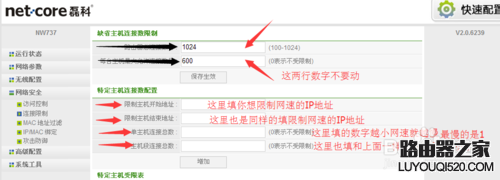
5、你就可以限制别人网速了,
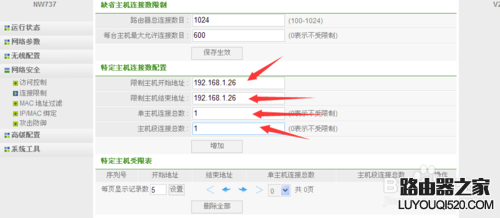
怎么限制一群人的网速?
1、先点击开始→运行→(win7系统点击左下角的系统按钮然后在“搜索程序和文件”对话框中输入cmd然后回车即可)

2、输入;cmd

3、进入界面 然后输入 ipconfig
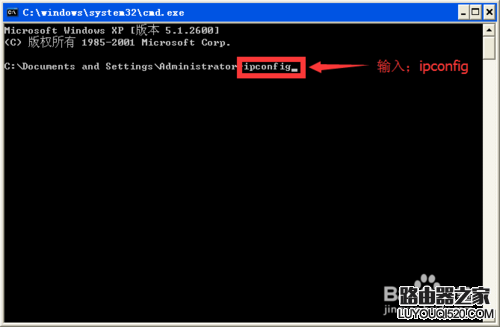
4、然后点击回车即可看到
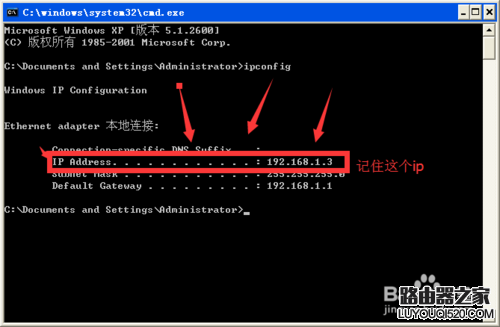
5、限制主机开始地址 :你看到的ip 地址位数是3,把他增大一位数字是4(就是你刚才看到的ip地址 192.168.1.3)
限制主机结束地址;是192.168.1.50或者是192.168.1.100
单主机连接总数; 1
主机段连接总数 : 1
然后点击 增加
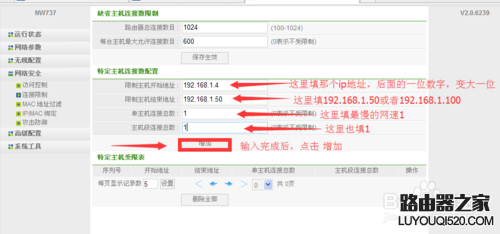
6、开始地址;192.168.1.4 ; 位数是4,是4以下的ip地址,无法限制网速,
结束地址;192.168.1.50;位数是50,50以上ip地址,无法限制网速,
(在4—50以内的ip地址,就限制好网速了)